
L'éditeur php Banana partagera avec vous comment dessiner une grille rectangulaire dans Adobe Illustrator CS6. Dans le processus de conception, la grille rectangulaire est l'un des éléments graphiques couramment utilisés. La maîtrise des compétences en dessin peut ajouter davantage d'effets visuels au travail. Avec des étapes et des opérations simples, vous pouvez facilement dessiner de belles grilles rectangulaires, ajoutant plus de créativité et de beauté à vos travaux de conception. Découvrons ensuite la méthode de dessin détaillé !
Ouvrez le logiciel Adobe Illustrator CS6 sur le bureau
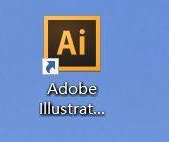
Trouvez-le dans la barre de menu et cliquez sur [Fichier], [Nouveau]
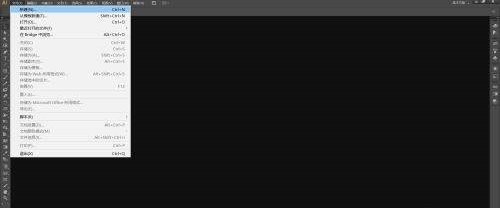
Définissez les paramètres dans la fenêtre contextuelle et cliquez sur [OK] pour créer un nouveau document.
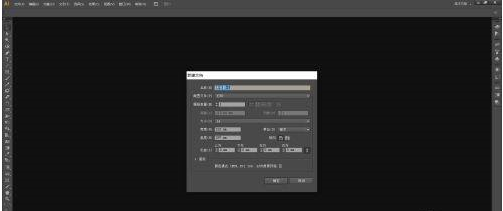
Recherchez et appuyez longuement sur [Outil de segment de ligne] dans la barre d'outils de gauche pour ouvrir la liste déroulante
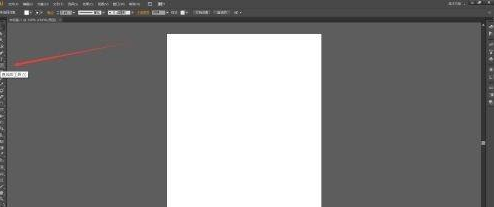
Sélectionnez [Outil Grille rectangulaire] dans la liste déroulante
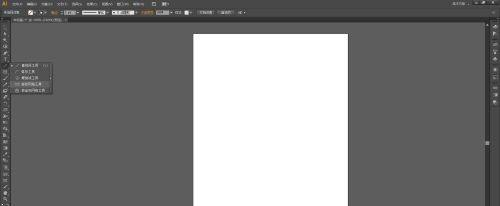
Utilisez l'[Outil Grille rectangulaire] pour cliquer et faire glisser sur la toile, puis relâchez, et la grille rectangulaire sera dessinée.
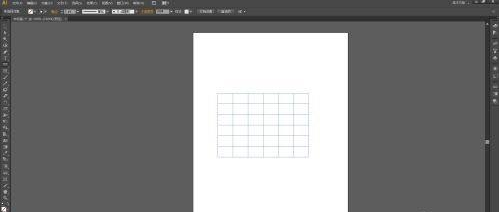
Après avoir défini les paramètres, cliquez sur [OK] et la grille rectangulaire sera dessinée.
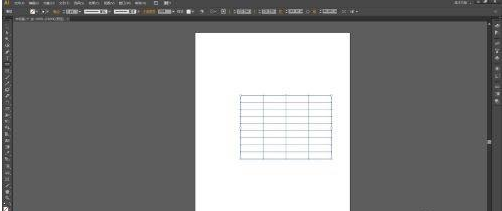
Ce qui précède est le contenu détaillé de. pour plus d'informations, suivez d'autres articles connexes sur le site Web de PHP en chinois!
 Introduction aux noms de domaine de premier niveau couramment utilisés
Introduction aux noms de domaine de premier niveau couramment utilisés
 Quelles sont les solutions de stockage Big Data ?
Quelles sont les solutions de stockage Big Data ?
 pas de zoom
pas de zoom
 Outils d'évaluation des talents
Outils d'évaluation des talents
 comment créer un site Web
comment créer un site Web
 Introduction aux fonctions d'ordre supérieur de Python
Introduction aux fonctions d'ordre supérieur de Python
 Quelle plateforme est la meilleure pour le trading de devises virtuelles ?
Quelle plateforme est la meilleure pour le trading de devises virtuelles ?
 unicode en chinois
unicode en chinois